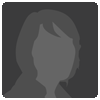28.03.09, 18:35
Messaggio 31 di 53
Grazie davvero....
metodi molto interessanti!
metodi molto interessanti!
GRAZIE DI CUORE...sono nuovo ed ho gia avuto un consiglio davvero prezioso!
Era un pò di tempo che non frequentavo il forum ed devo dire che sempre ricco di info utili per acrescerre la prorpria cultura personale... un ringraziamento a tutti.
Per favore ho problema con foto con poca nitidezza se mi si può aiutare grazie Antonio Mazzoccgi
@antonio prova a leggere dall'inizio e non dalla fine
Ottimo consiglio, facile ed efficace! Grazie
Grazie mille per gli ottimi consigli...li ho provati e sono tutti efficacissimi.
io seguo un metodo più semplice. Scatto sempre in RAW. Da ACR (Camera RAW di Addobe), nella paletta Dettagli, porto il Fattore a 50 - 60 lasciando invariati Raggio e Dettagli, ingrandisco al 100%, se vedo rumore gli do una lisciata con
Mascheratura che sposto tenendo premuto ALT, vedo così comparire progressivamente un'immagine in bianco e nero che mi mostra dove sta agendo la maschera, quando la maschera è abbastanza dettagliata, in genere intorno al 25 - 26%, lascio ALT, se c'è ancora rumore agisco col comando Luminanza della sezione sottostante, anche qui in genere fino al 25 - 26%, in questa sezione sposto il cursore colori all'80%, sempre e "a prescindere" come diceva un mio famoso conterraneo. In genere gli interventi con Masheratura e Luminanza non sono necessari per scatti a 100 - 200 ISO, risultano invece opportuni da 400 in su.
Troppo elementare?
Mascheratura che sposto tenendo premuto ALT, vedo così comparire progressivamente un'immagine in bianco e nero che mi mostra dove sta agendo la maschera, quando la maschera è abbastanza dettagliata, in genere intorno al 25 - 26%, lascio ALT, se c'è ancora rumore agisco col comando Luminanza della sezione sottostante, anche qui in genere fino al 25 - 26%, in questa sezione sposto il cursore colori all'80%, sempre e "a prescindere" come diceva un mio famoso conterraneo. In genere gli interventi con Masheratura e Luminanza non sono necessari per scatti a 100 - 200 ISO, risultano invece opportuni da 400 in su.
Troppo elementare?
Grazie di cuore per i vostri preziosissimi consigli... ne farò tesoro! :-)
grazie Alessandro....................!!
suggerimento prezioso....................!!
suggerimento prezioso....................!!
ciao mauro e scusa ,nn riesco a fare un passaggio ,nella nota 4 devo andare su livelli in alto ma, metodo di fusione nn lo trovo?grazie nn sono molto pratico di photoshop.percaso devo andare su traccia ?
Citazione: mauro gattone 12.01.08, 17:59Al messaggio citatodove si trova l ultimo passaggio moltiplica sui livelli nn lo trovo ? grazie
Citazione: Alessandro Della Casa 25.12.07, 22:06Al messaggio citatosalve nn riesco a trovare il passaggio 4 nei livelli in alto nn trovo modo di fusione ?
Aggiungo: convertire, prima di ogni operazione sui filtri (ma in generale farlo sempre, dove è possibile) in oggetto avanzato. Questo, applicando automaticamente una maschera di livello, permette la massima versatilità nella gestione dei controlli e dell'opacità e contiene in maniera importante le dimensioni del file.
ci provero' grazie mille !!!!